蓝色星原旅谣技能介绍
时间:2025-10-17 | 作者: | 阅读:184蓝色星原旅谣技能介绍?可能有的伙伴还不明白蓝色星原旅谣技能怎么样,下面由心愿游戏小编为你带来这方面的答案,一起来看看!
首先为大家介绍的就是末音这个电系的主c角色,这个角色的爆发能力非常的突出,并且衔接的能力也是非常不错的,操作过程中非常的流畅,还可以来叠加印记系统,增加额外的效果,那么过程中也可以造成高额的伤害,一共是有五段普通攻击的,那么前三段主要是相应属性的物理打击效果,在一定状态下可以利用第四段和第五段的攻击为队友增加相应的印记,这个技能是可以打出成吨的伤害,那么在操作的过程中还有一个重击的效果,也可以当做核心的输出之一,伤害是非常高的。
并且还可以与雷属性的进行互动,在这个敌人当中,这个印记也是非常独特,可以为大招做好准备,那么操作过程还是比较清新,并且十分具有衔接力,操作过程中也可以更好的打出完整的连段伤害,之后,在相应技能设计下面,会更加偏向灵活和爆发性,除此之外为大家介绍一下森彩灵蝶的技能,它的主动技能是可以利用三股旋风来造成风属性的伤害,在操作过程中可以降低对方的防御以及风控的能力。
那么提高整体的伤害还是非常百搭的,还有一个小技能,可以来造成旋风球,利用光弹射击,之后理清楚架构,既能帮助自己自动进行战斗,之后就是小牙狐的技能,他的主动技能可以给敌人造成木属性的伤害,并且还有失控的印记,可以来增加提高整体的暴击率和暴击的伤害,那么这个技能可以持续为八秒钟,之后就是自动攻击,可以来发射三枚木弹,那么也可以对敌人造成木属性的伤害,最后合击技能的倍率虽然比较的低,但是只要大家理清楚对方的一个架构条,就可以很好的打乱对方的一个整体节奏。
来源:https://www.wandoujia.com/apps/8393635/11996131188141025853.html
免责声明:文中图文均来自网络,如有侵权请联系删除,心愿游戏发布此文仅为传递信息,不代表心愿游戏认同其观点或证实其描述。
相关文章
更多-
- 《蓝色星原 旅谣》海外发行敲定 NEXON独代韩服 悠星联合日服
- 时间:2025-12-17
-

- 蓝色星原旅谣配置推荐
- 时间:2025-11-24
-
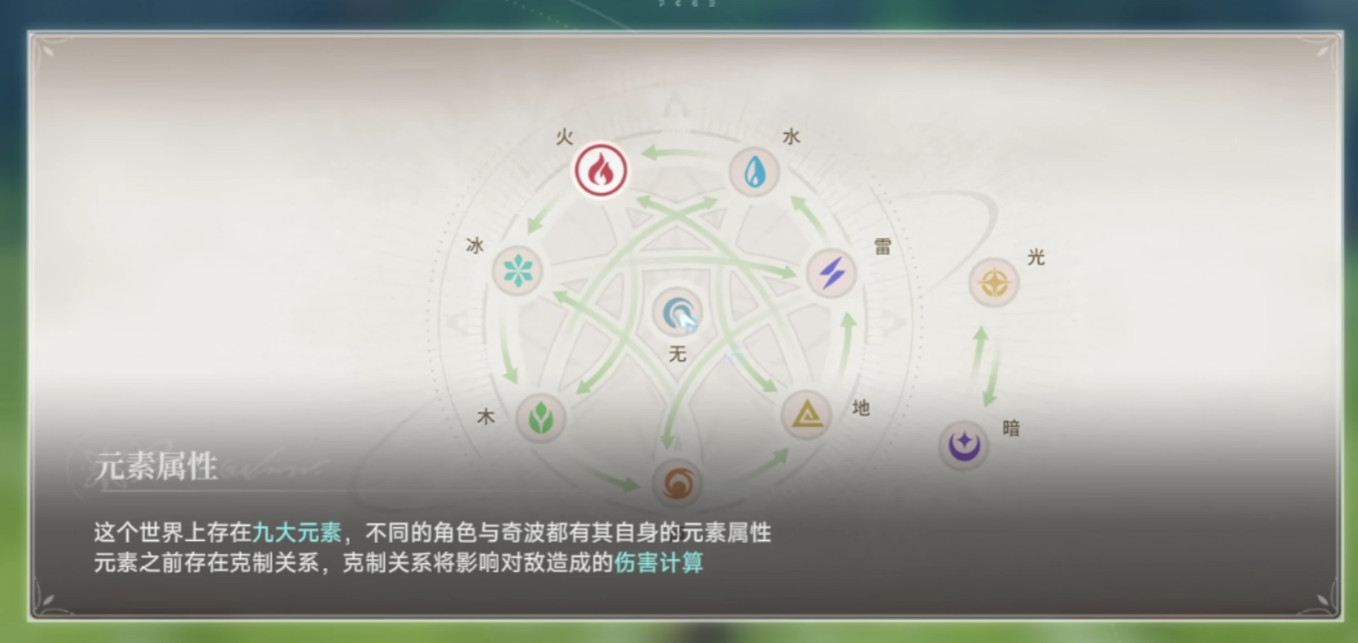
- 蓝色星原旅谣薄纱流派搭配指南
- 时间:2025-11-12
-

- 蓝色星原旅谣开局怎么玩
- 时间:2025-10-18
-

- 《蓝色星原:旅谣》精灵介绍
- 时间:2025-10-16
-

- 《蓝色星原:旅谣》开局玩法介绍
- 时间:2025-10-16
-

- 《蓝色星原:旅谣》种菜玩法介绍
- 时间:2025-10-15
-

- 《蓝色星原:旅谣》白狐介绍
- 时间:2025-10-15
精选合集
更多大家都在玩
大家都在看
更多-

- 合成神龙小游戏推荐
- 时间:2026-01-15
-

- 傻子网名男生两个字霸气(精选100个)
- 时间:2026-01-15
-

- 千年寻仙追杀仇人攻略
- 时间:2026-01-15
-

- 空灵诗篇商店换购教程
- 时间:2026-01-15
-

- 支付宝怎么发送口令红包?支付宝发送口令红包的方法
- 时间:2026-01-15
-

- 玉茗茶骨第4集剧情介绍
- 时间:2026-01-15
-
- 抖音切片是怎么赚钱的?
- 时间:2026-01-15
-

- 好听昵称唯美男生霸气网名(精选100个)
- 时间:2026-01-15







![《这是我的土地》 v1.0.3.19014升级档+未加密补丁[ANOMALY] v1.0.3.19014](https://img.wishdown.com/upload/soft/202601/04/1767522369695a4041041f4.jpg)




![《海港物语》 v1.2.0升级档+未加密补丁[TENOKE] v1.2.0](https://img.wishdown.com/upload/soft/202601/15/176846413069689f02db6a0.jpg)




